- Knowledge base
- Contenuto
- SEO
- Creare argomenti per la strategia SEO
Creare argomenti per la strategia SEO
Ultimo aggiornamento: 7 novembre 2025
Disponibile con uno qualsiasi dei seguenti abbonamenti, tranne dove indicato:
-
Marketing Hub Professional, Enterprise
-
Content Hub Professional, Enterprise
Utilizzando gli strumenti SEO di HubSpot, potete ricercare e organizzare argomenti e sotto-argomenti in base alle aree di competenza della vostra azienda. Questi argomenti servono come base per tutti i contenuti creati sul vostro blog e sito web. Creare contenuti organizzati per argomenti e sotto-argomenti aiuta i motori di ricerca a capire di cosa parla il vostro sito web. A lungo termine, questa strategia migliora il rendimento dei contenuti nei risultati di ricerca.
Nota bene: la creazione di cluster di argomenti in HubSpot non influisce direttamente sulla SEO del vostro sito web.
Capire i contenuti basati sugli argomenti
La creazione di contenuti basati su argomenti e sotto-argomenti chiaramente definiti aiuta il vostro sito web a essere indicizzato con maggiore precisione dai motori di ricerca, come Google. I motori di ricerca analizzano le frasi di parole chiave presenti nei contenuti, nel titolo, nella meta descrizione, nei collegamenti ipertestuali e altro ancora. Per saperne di più su come funziona la SEO e su quali strumenti SEO potete accedere al vostro account HubSpot.
Per definire la struttura dei vostri contenuti online, individuate alcuni argomenti principali che riassumano le aree di competenza della vostra azienda. Per definire l'organizzazione dei contenuti, ogni argomento dovrà includere quanto segue:
- Una pagina principale sul vostro sito web per l'argomento principale.
- Collegamenti sulla pagina pilastro ad altre pagine o blog post scritti su specifiche parole chiave di sotto-argomento. Il contenuto delle parole chiave secondarie dovrebbe includere anche un link di ritorno alla pagina principale.
- Questi collegamenti interni tra le pagine aiutano i motori di ricerca a capire di cosa tratta il vostro sito web e l'importanza di ogni singola pagina.
La pagina pilastro e i contenuti del sottoargomento possono essere pagine o blog post ospitati da HubSpot o URL di pagine ospitate al di fuori di HubSpot.
Aggiungere il primo argomento
Quando siete pronti a creare il vostro primo argomento, potete farlo nello strumento SEO. Per saperne di più sulla scelta di un argomento pertinente.
- Nel tuo account HubSpot, passa a Contenuti > SEO.
- Fare clic sulla scheda Cluster di argomenti .
- Fare clic su Argomenti di ricerca.
- Nelcampo Inserisci un argomento , inserire un argomento.
- In basso a destra, fare clic su Fatto.
Creare un nuovo argomento
Per gli argomenti creati dopo il primo, sarà possibile visualizzare la popolarità della frase dell'argomento e la difficoltà di posizionamento per questa frase nei risultati di ricerca di Google prima di completare la creazione dell'argomento:
- Nel tuo account HubSpot, passa a Contenuti > SEO.
- Fare clic sulla scheda Cluster di argomenti.
- In alto a destra, fare clic su Aggiungi un argomento.
- Inserire un argomento nel campo, quindi fare clic su Aggiungi per analizzare le metriche SEO dell'argomento.
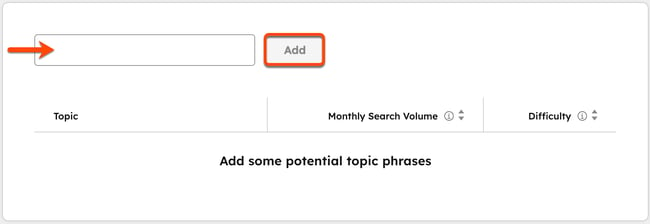
- Esaminare le metriche di convalida del Volume di ricerca mensile e della Difficoltà dell'argomento, che possono essere confrontate con le metriche degli Argomenti consigliati.
- Per visualizzare i dati di convalida degli argomenti per una località diversa, fare clic sul menu a discesa Paese in alto a sinistra e selezionare un Paese.
- Dopo aver ricercato i dati per l'argomento, selezionare l'argomento. Quindi, in basso a sinistra, fare clic su Crea argomento.
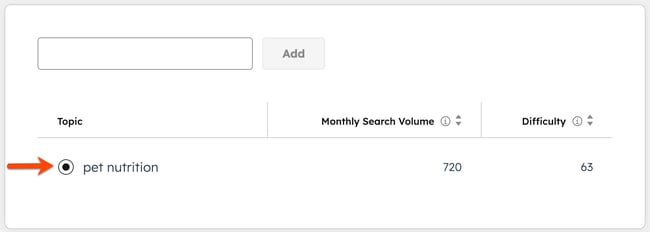
Allegare il contenuto dell'argomento
Una volta creato l'argomento, è possibile allegare la pagina pilastro, una pagina di risorse completa che copre l'argomento in modo approfondito. Questa pagina rimanda a contenuti di alta qualità per le parole chiave dei sottoargomenti.
- Nel tuo account HubSpot, passa a Contenuti > SEO.
- Fare clic sulla scheda Cluster di argomenti.
- Fare clic sul nome di un argomento.
- Al centro dell'argomento, fare clic su Allega URL contenuto.
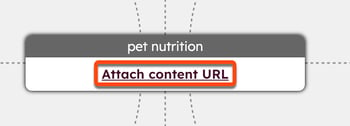
- Nel pannello di destra, inserire il testo nel campo Cerca una pagina o un post esistente (ad esempio, URL o nome). Fare quindi clic sul contenuto nei risultati per allegarlo.
- Per collegarsi a un contenuto esterno, fare clic su Aggiungi URL esterno. Inserire l' URL della pagina o del post del blog esterno e fare clic su Salva. Lo strumento SEO convaliderà il link esterno in circa 20 secondi.
- Per creare una nuova pagina o un post del blog per la pagina pilastro del vostro argomento, fate clic su Crea un post.
- Nella finestra di dialogo, fare clic sul menu a discesa Tipo di contenuto per selezionare il tipo di contenuto (ad esempio, Post del blog, Pagina di destinazione o Pagina del sito).
- Inserire un titolo per la nuova pagina o post, quindi fare clic su Crea per allegare il nuovo contenuto redatto.
- Per allegare un contenuto esistente che contiene frasi correlate all'argomento, fare clic su un contenuto nella sezione Contenuto suggerito , quindi fare clic su Salva.
Aggiungere le parole chiave del sottoargomento e i contenuti di supporto
Dopo aver collegato una pagina pilastro all'argomento, è possibile allegare contenuti di supporto basati su parole chiave di sottoargomento. Il contenuto del sottoargomento deve includere un link alla pagina pilastro dell'argomento per stabilire l'autorità del vostro sito web per l'argomento e le parole chiave del sottoargomento nei risultati dei motori di ricerca.
Nota bene:
- Ogni argomento può avere fino a 100 parole chiave di sottoargomento.
- Dopo aver aggiunto 20 parole chiave di sottoargomento, è necessario aggiungere nuove parole chiave di sottoargomento nella vista Content Performance.
- I link interni dai contenuti ospitati da HubSpot alla vostra pagina pilastro non verranno convalidati immediatamente. È possibile controllare i link interni nello strumento SEO in un secondo momento e nel pannello di ottimizzazione nell'editor dei contenuti.
- Nel tuo account HubSpot, passa a Contenuti > SEO.
- Fare clic sulla scheda Cluster di argomenti.
- Fare clic sul nome di un argomento.
- In alto a destra, fare clic su Aggiungi parola chiave sotto-argomento.
- Nel pannello di destra, inserire una parola chiave di sottoargomento, quindi fare clic su Ricerca parole chiave di sottoargomento. Verranno visualizzate le metriche relative alla media delle ricerche mensili per la parola chiave di sottoargomento, oltre a un elenco di parole chiave di sottoargomento simili.
- Selezionate la parola chiave subtopic, quindi fate clic su Salva.
- Una volta creata la parola chiave del sottoargomento, si dovrà allegare il contenuto del sottoargomento. Per saperne di più su come allegare i contenuti a un argomento o a un sottoargomento.
Attenzione: è possibile allegare un solo contenuto a ciascun argomento o sottoargomento. Se avete due pagine che coprono le stesse parole chiave del sottoargomento, entrambe si posizioneranno più in basso nei risultati di ricerca. Per ottenere risultati migliori, combinate contenuti simili o definite un'unica parola chiave di sotto-argomento su cui scrivere per una delle vostre pagine duplicate.
Gestire il contenuto delle parole chiave di sotto-argomento
- Nel tuo account HubSpot, passa a Contenuti > SEO.
- Fare clic sulla scheda Cluster di argomenti.
- Fare clic sul nome di un argomento.
- Per modificare il contenuto del sottoargomento allegato, fare clic su una parola chiave del sottoargomento.
- Nel pannello di destra, nella sezione Contenuto del sottoargomento, fare clic su Rimuovi contenuto allegato.
- Selezionare un nuovo contenuto da allegare.
- Al termine, fare clic sull'icona X per chiudere il pannello destro.
- Per eliminare una parola chiave di sottoargomento, fare clic su una parola chiave di sottoargomento, quindi fare clic su Elimina argomento nel pannello destro.